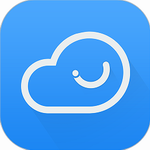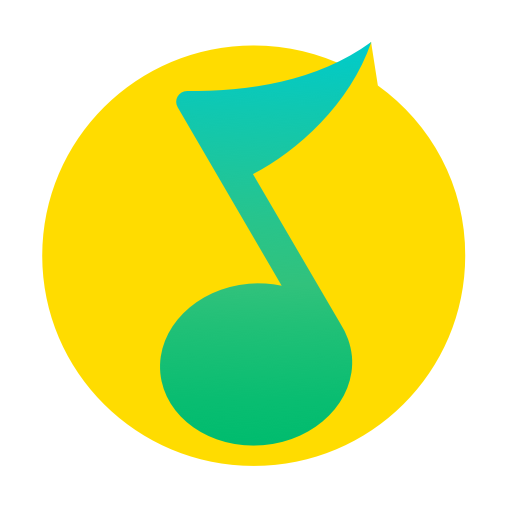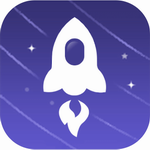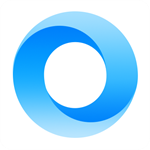WPS云文档开启方法与使用指南
- 作者:佚名
- 来源:澳思创软站
- 时间:2025-11-29 10:46:14
WPS作为国产办公软件代表,其云端存储功能极大提升了文档协作效率。许多用户在使用过程中常询问如何启用云文档服务,下面将详细解析操作流程并延伸讲解相关功能应用。
WPS云文档入口定位技巧
启动WPS客户端后,界面左上角可见显眼的「文件」选项。点击展开菜单栏,选择「备份与恢复」二级菜单,此时会弹出功能扩展面板,点击蓝色字体的「备份中心」即可进入核心管理界面。
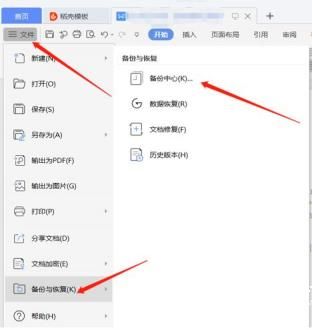
云文档同步功能激活步骤
进入备份中心后,右侧功能栏可见「设置」与「备份同步」两个关键模块。建议用户优先选择「备份同步」选项,在此界面中找到「文档云同步」开关控件。点击开启后,软件顶部状态栏会出现云朵图标,表示已成功激活云端同步服务。
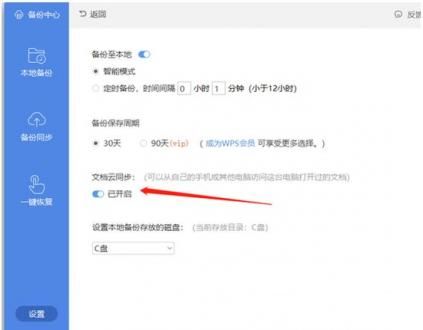
云文档高级功能应用
开启云服务后,用户可享受多重便捷功能:文档实时自动保存防止数据丢失;多终端设备无缝衔接办公;团队协作时支持多人同时编辑。建议在设置中勾选「开机自动启动同步」选项,确保重要文件始终处于保护状态。
常见问题处理方案
若遇到同步异常情况,可尝试以下解决方法:检查网络连接状态;确认WPS账号登录有效性;查看本地存储空间是否充足。定期清理备份中心的历史版本,既能释放存储容量,又能提高同步效率。
移动端同步配置说明
在手机端WPS应用中,通过「我」-「设置」-「WPS云服务」即可完成同步设置。建议开启「移动网络下同步」功能,配合PC端实现全场景办公覆盖,重要文件修改后立即生效所有终端。
掌握云文档功能后,建议用户建立科学的文件分类体系,合理设置文件夹权限。定期检查同步记录,及时处理冲突文件版本,充分发挥云端协作的优势,让办公效率得到质的提升。
上一篇:微信闪退解决方法及处理步骤
相关阅读
更多资讯
更多热门标签
猜您喜欢
换一换-
 360安全浏览器2023安卓最新版下载v10.1.4.781 最新版
360安全浏览器2023安卓最新版下载v10.1.4.781 最新版 -
 收钱吧商家高效收款管理工具v6.3.2 免费版
收钱吧商家高效收款管理工具v6.3.2 免费版 -
 研途考研一站式高效备考方案4.6.0 安卓版
研途考研一站式高效备考方案4.6.0 安卓版 -
 乐途旅游APP全球景点导览与行程规划v1.0.11 最新版
乐途旅游APP全球景点导览与行程规划v1.0.11 最新版 -
 五折精选2024掌上购物v72 最新版
五折精选2024掌上购物v72 最新版 -
 万能翻译官多语言互译助手v1.0.1 最新版
万能翻译官多语言互译助手v1.0.1 最新版 -
 树懒加速器外服手游流畅运行v2.8.8 最新版
树懒加速器外服手游流畅运行v2.8.8 最新版 -
 福霖记账智能管理多账户同步工具v2.2.3 安卓版
福霖记账智能管理多账户同步工具v2.2.3 安卓版 -
 工地记工管理助手高效办公工具v5.1.2 最新版
工地记工管理助手高效办公工具v5.1.2 最新版 -
 水印云智能图像处理工具一键操作v3.6.0 最新版
水印云智能图像处理工具一键操作v3.6.0 最新版 -
 蓉橙出行车主接单平台服务详解v6.10 安卓版
蓉橙出行车主接单平台服务详解v6.10 安卓版 -
 时间定位水印相机拍摄全v1.0.4 最新版
时间定位水印相机拍摄全v1.0.4 最新版